GroupMe funktioniert nicht auf dem iPhone
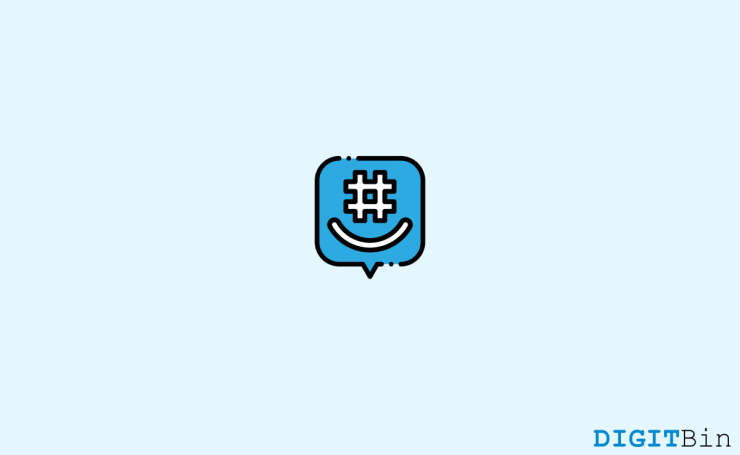
Warum dieser Leitfaden
GroupMe ist eine Instant-Messaging-App, die Textnachrichten, Sticker, Gruppen und Broadcast-Nachrichten ermöglicht. Sie funktioniert auch per SMS für Nicht-Smartphone-Nutzer. Seit der Einführung treten bei einigen iPhone-Nutzern jedoch wiederkehrende Probleme auf: die App lädt nicht, stürzt ab, aktualisiert Nachrichten nicht oder es gibt Anmeldeprobleme. Dieser Leitfaden fasst bewährte Prüfschritte zusammen, erklärt Hintergründe und bietet Entscheidungen, Checklisten und ein kurzes Incident-Runbook.
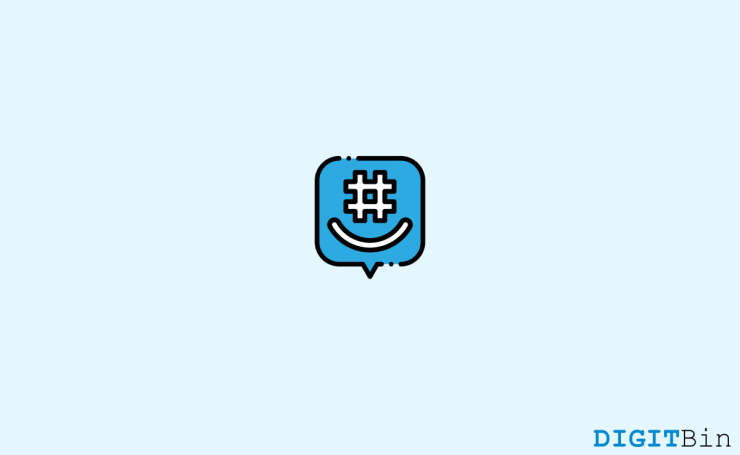
Schnelle Lösungen (Checkliste)
- Prüfen: Internetverbindung (WLAN oder Mobilfunk) funktioniert?
- App neu starten: Schließen und erneut öffnen
- Gerät neu starten: iPhone komplett aus- und wieder einschalten
- VPN/Proxy deaktivieren
- Datum & Uhrzeit auf Automatisch stellen
- Energiesparmodus deaktivieren
- GroupMe-App aktualisieren oder neu installieren
Wichtig: GroupMe benötigt eine aktive Internetverbindung und ist ab iOS 14 optimiert. Wenn Sie eine ältere iOS-Version verwenden, sollten Sie zunächst ein iOS-Update prüfen.
Häufige Symptome und Ursachen
- App lädt nicht / leerer Bildschirm (schwarz oder weiß)
- App stürzt ab oder reagiert nicht
- Anmeldung funktioniert nicht oder Sie sind ausgesperrt
- Medien (Audio/Video) laden nicht korrekt
- Langsame Performance bzw. Verzögerungen
Große Kategorien der Ursachen: lokale Verbindung, falsch konfigurierte Geräteeinstellungen (Zeit, Energiesparmodus), VPN/Proxy, App-Bugs oder Server-Ausfälle bei GroupMe.
Detaillierte Schritt-für-Schritt-Fehlerbehebung
1) GroupMe lädt nicht / Server- oder Verbindungsfehler
Fehlermeldungen wie “server error” oder “connection error” deuten meist auf Netzwerkprobleme oder auf temporäre Serverstörungen hin.
Neustart des iPhone
- Drücken Sie die Seitentaste, bis der Schieberegler erscheint.
- Tippen Sie auf “Ausschalten” bzw. ziehen Sie den Schieberegler, um das Gerät auszuschalten.
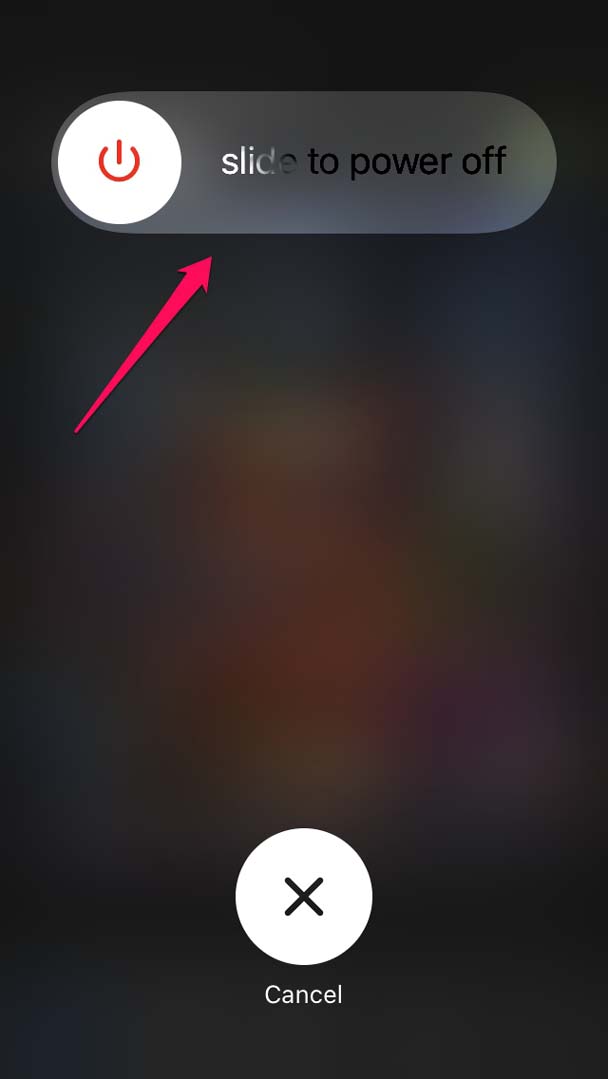
- Warten Sie 10–20 Sekunden und drücken Sie dann die Seitentaste, um das iPhone wieder einzuschalten.
VPN deaktivieren
- Öffnen Sie die App “Einstellungen” und scrollen Sie zu “VPN”. Schalten Sie VPN aus.

- Starten Sie GroupMe neu.
- Prüfen Sie, ob ein Update für GroupMe im App Store verfügbar ist. Falls ja, aktualisieren Sie die App.
- Falls das Problem weiterhin besteht, löschen Sie GroupMe und installieren Sie die App erneut aus dem App Store.
Hinweis: Firmen-VPN oder Proxy-Server können bestimmte Verbindungen blockieren. Testen Sie, ob das Problem im Mobilfunknetz besteht, wenn WLAN genutzt wurde.
2) Zeit- und Datumseinstellungen prüfen
Falsche Uhrzeit kann TLS/HTTPS-Verbindungen stören und so Anmelde- oder Synchronisationsfehler auslösen.
- Öffnen Sie “Einstellungen” und tippen Sie auf “Allgemein”.
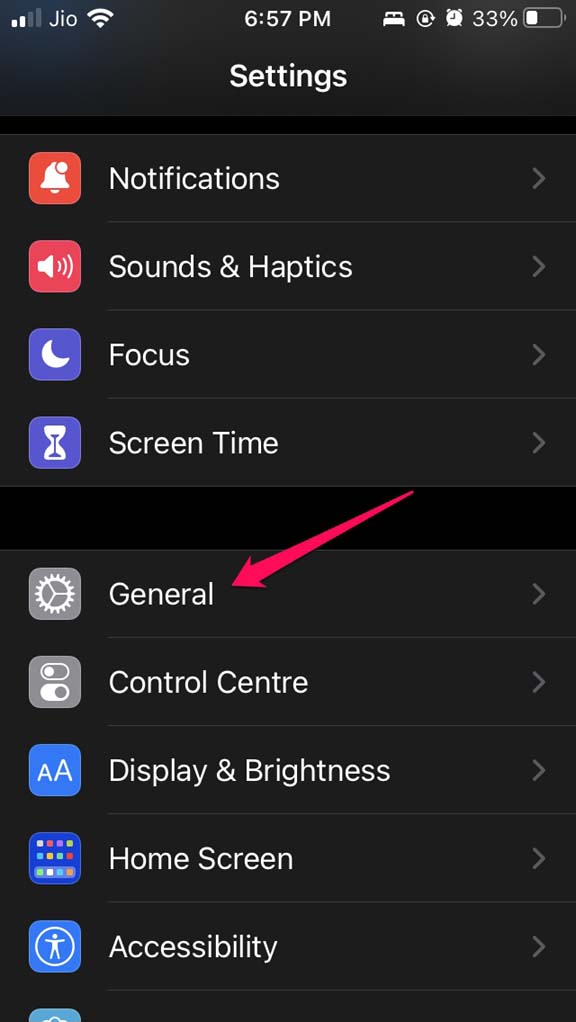
- Tippen Sie auf “Datum & Uhrzeit”.
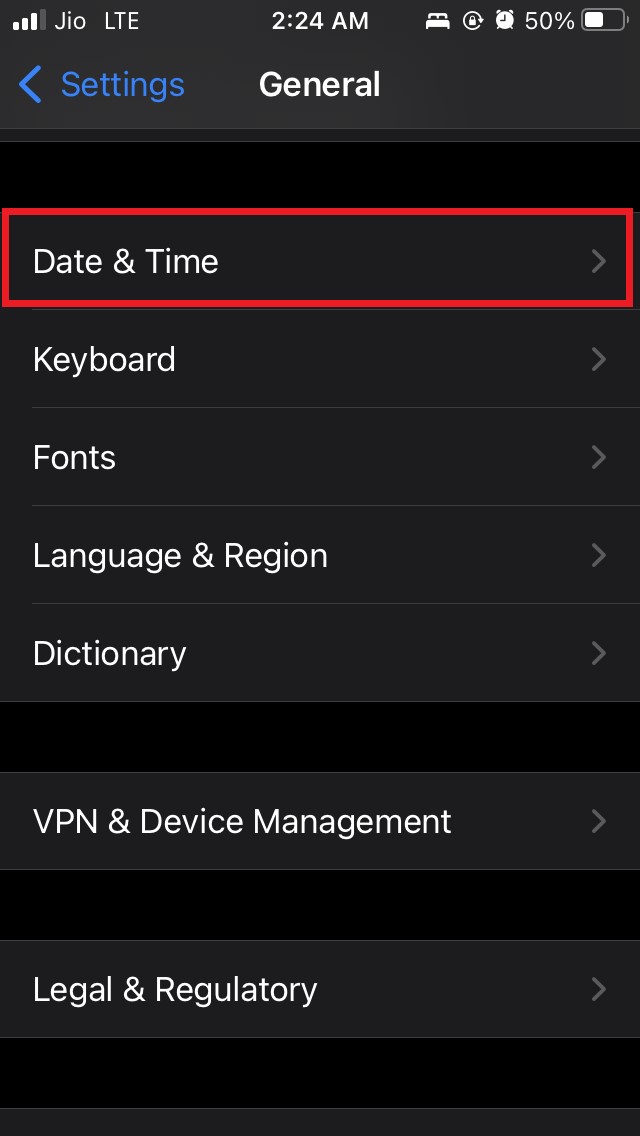
- Aktivieren Sie “Automatisch einstellen”.
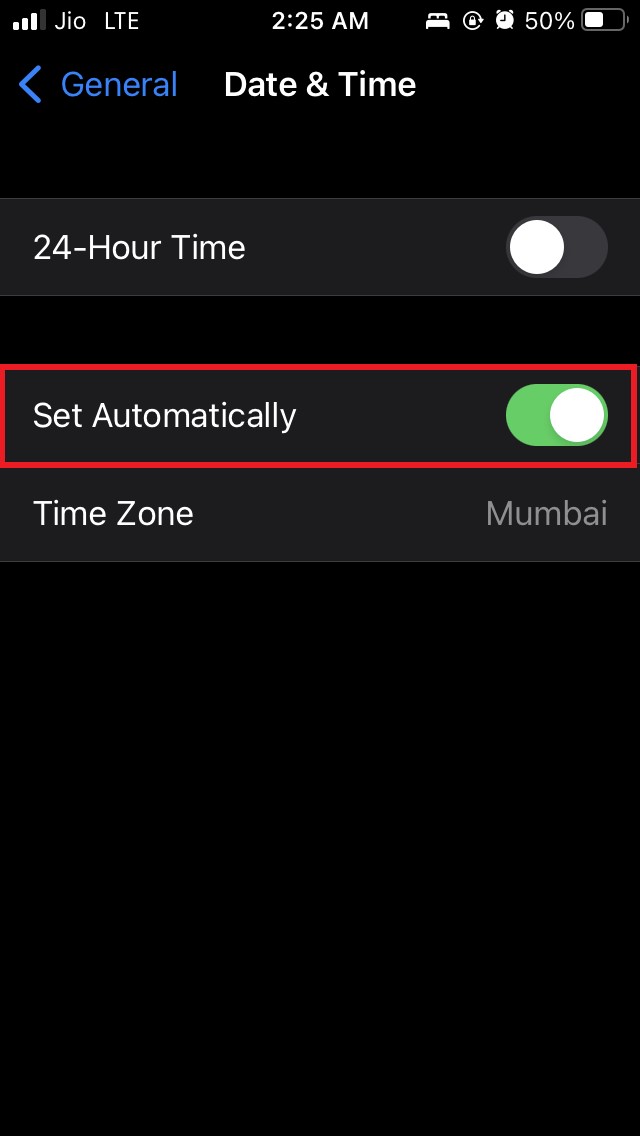
- Starten Sie gegebenenfalls App Store/GroupMe neu.
3) Energiesparmodus deaktivieren
Der Energiesparmodus (Low Power Mode) schränkt Hintergrundaktivitäten ein und kann Push- oder Synchronisationsvorgänge beeinflussen.
- Öffnen Sie “Einstellungen” > “Batterie”.
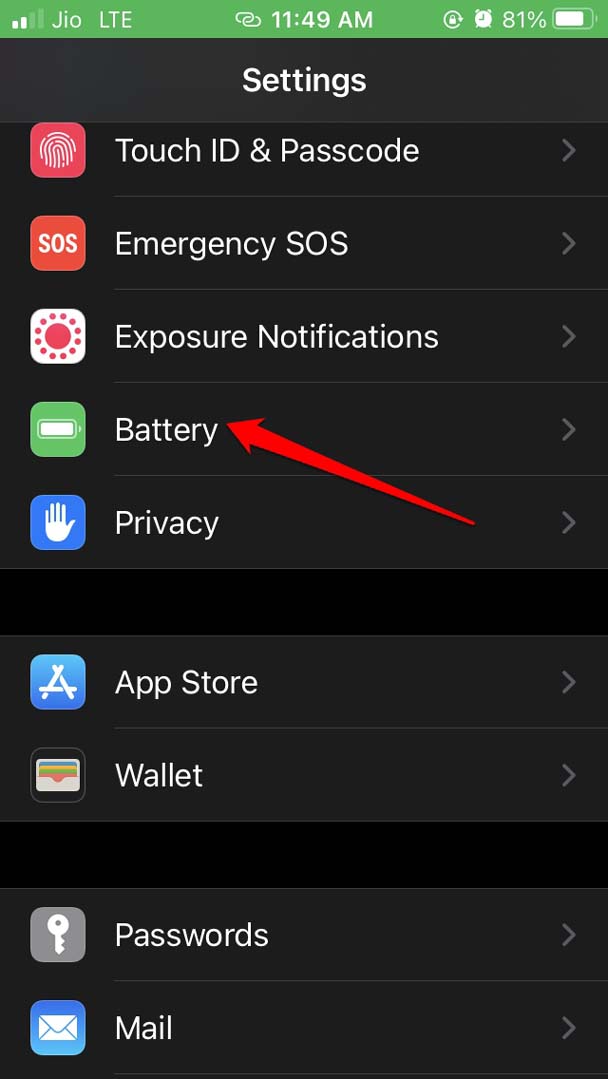
- Schalten Sie “Energiemodus” aus.
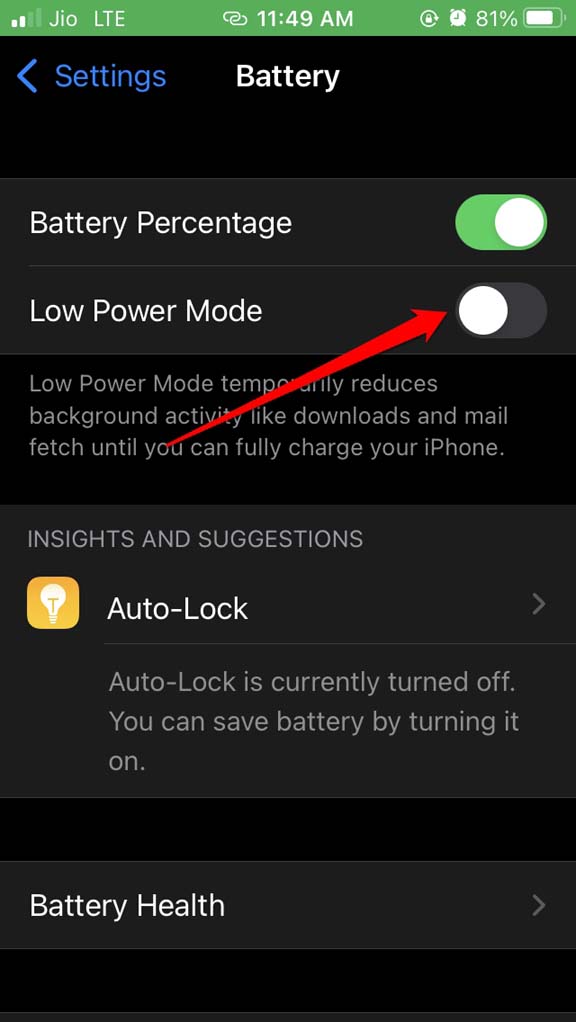
4) Blank Screen / App Crash beheben
Typisch: App startet, bleibt aber weiß oder schwarz oder stürzt sofort ab.
- Schließen Sie GroupMe vollständig (App-Switcher) und öffnen Sie die App erneut.
- Starten Sie das iPhone neu.
- Prüfen Sie die Konnektivität (WLAN/Mobilfunk). Wechseln Sie testweise das Netz.
- Aktualisieren Sie GroupMe über den App Store.
- Deinstallieren und installieren Sie die App neu.
5) Anmelde- oder Account-Probleme
Wenn Sie nicht einloggen können, prüfen Sie diese Punkte:
- Warten Sie kurz: bekannte Serverprobleme dauern manchmal mehrere Stunden (Berichte deuten auf Wartungsfenster oder Schichten mit 5–12 Stunden Verzögerung hin).
- Überprüfen Sie Ihre WLAN- oder Mobilfunkverbindung.
- Kontrollieren Sie Ihre Zugangsdaten (E-Mail/Passwort).
- Bei sozialer Anmeldung (z. B. Facebook, Google) verwenden Sie die Anmeldedaten des entsprechenden Kontos.
- Möglicherweise ist Ihr Account gesperrt; kontaktieren Sie den GroupMe-Support, um eine Sperrung zu klären.
6) Probleme mit Audio/Video
Wenn Medien nicht abgespielt oder Videos unscharf geladen werden:
- Prüfen Sie die Lautstärke und Schalter (Stummmodus).
- Testen Sie Kopfhörer, um Hardwareprobleme auszuschließen.
- Bei ruckelndem oder unscharfem Video prüfen Sie die Netzwerkbandbreite (Video benötigt mehr Daten).
- Starten Sie das iPhone neu und wiederholen Sie das Abspielen.
Erweiterte Ansätze und Alternativen
Alternative Ansätze
- Webzugang prüfen: Wenn GroupMe einen Webclient bietet, testen Sie die Anmeldung über einen Browser, um App-spezifische Probleme auszuschließen.
- Downgrade ist selten praktikabel; stattdessen: iOS-Update und App-Update installieren.
- Nutzung von SMS-Fallback (falls verfügbar) prüfen, wenn Internet nicht stabil ist.
Systematische Mini-Methodik (Schnelles Troubleshooting)
- Reproduzieren: Beschreiben Sie genau das Symptom (Absturz, kein Laden, Anmeldung fehlgeschlagen).
- Isolieren: WLAN aus? VPN an? Energiesparmodus an? App aktuell?
- Wiederherstellen: Neustart, App neu installieren.
- Validieren: Funktioniert es im Mobilfunknetz oder auf einem anderen Gerät?
- Eskalieren: Bei fortbestehendem Fehler Support-Ticket mit Logs und Fehlerzeitpunkten anlegen.
Entscheidungsbaum zur schnellen Orientierung
flowchart TD
A[Problem mit GroupMe] --> B{Startet App?}
B -- Nein --> C{Leerer Bildschirm oder Absturz?}
C -- Leerer Bildschirm --> D[App schließen & neu starten]
C -- Absturz --> E[App löschen & neu installieren]
B -- Ja --> F{Kann man Nachrichten senden/empfangen?}
F -- Nein --> G[Internet prüfen -> VPN/Proxy deaktivieren]
G --> H{Problem gelöst?}
H -- Ja --> I[Ende]
H -- Nein --> J[Datum/Uhrzeit prüfen]
J --> K{Problem gelöst?}
K -- Ja --> I
K -- Nein --> L[Support kontaktieren]Hinweis: Der Baum ist eine vereinfachte Orientierung; folgen Sie den detaillierten Schritten oben für jeden Zweig.
Rollenbasierte Checklisten
Nutzer:
- Verbindung prüfen (WLAN/Mobilfunk)
- VPN/Proxy ausschalten
- Uhrzeit auf “Automatisch” setzen
- Energiesparmodus deaktivieren
- App aktualisieren oder neu installieren
IT-Admin / Firmennetz:
- Firewall/Proxy-Einstellungen prüfen (Ports/Domain-Whitelist für GroupMe)
- Firmen-VPN testen / Split-Tunnel konfigurieren
- MDM-Richtlinien auf App-Beschränkungen prüfen
Support / Helpdesk:
- Zeitpunkt des Problems und betroffene Nutzer sammeln
- Logfiles / App-Version / iOS-Version anfordern
- Reproduktionsschritte dokumentieren
- Falls Serverproblem, Statusseite / Social-Media-Updates prüfen
Incident-Runbook (Kurz)
- Triage: Sammeln Sie Gerätedaten (iOS-Version, App-Version, Netzwerktyp).
- Sofortmaßnahmen: Nutzer anweisen, App neu zu starten und VPN zu deaktivieren.
- Mittelfristig: Analyse der Logs, ggf. Koordination mit GroupMe-Support.
- Kommunikation: Nutzer über geplante Wartungsdauer informieren (wenn bekannt).
- Abschluss: Ursache dokumentieren und Präventionsmaßnahmen (z. B. häufige FAQs) aktualisieren.
Wann diese Schritte nicht helfen (Gegenbeispiele)
- Wenn GroupMe-Server vollständig ausgefallen sind, lösen lokale Maßnahmen das Problem nicht. Hier bleibt nur Abwarten oder auf offizielle Statusmeldungen reagieren.
- Bei gesperrten Accounts kann nur der Support (GroupMe) helfen.
Kompatibilität und Empfehlungen
- Mindestanforderung laut App: iOS 14 und neuer. Für beste Kompatibilität iOS auf die aktuelle stabile Version aktualisieren.
- App-Updates: Immer die aktuelle App-Version aus dem App Store nutzen.
1‑Zeilen Glossar
- VPN: Virtuelles privates Netzwerk, kann Verbindungen umleiten oder blockieren.
- Energiesparmodus: iOS-Funktion, die Hintergrundaktivitäten einschränkt.
Kurze FAQ
Warum zeigt GroupMe einen “Server error” an?
Ein “Server error” deutet meist auf Netzwerkprobleme oder einen temporären Ausfall des Dienstes hin. Prüfen Sie Ihre Verbindung und die GroupMe-Statusmeldungen.
Kann ich GroupMe ohne Internet nutzen?
GroupMe bietet in einigen Fällen SMS-Fallbacks, benötigt aber normalerweise eine aktive Internetverbindung für volle Funktionalität.
Muss ich iOS aktualisieren, um GroupMe nutzen zu können?
GroupMe ist für neuere iOS-Versionen optimiert. Nutzen Sie mindestens iOS 14; bei Problemen ist ein iOS-Update empfehlenswert.
Zusammenfassung
- Beginnen Sie bei Problemen mit einfachen Schritten: Verbindung, VPN, Neustart, Datum/Uhrzeit, Energiesparmodus.
- Deinstallieren und Neuinstallieren löst viele App-bezogene Fehler.
- Bei Account-Sperren oder Serverausfällen ist der Support die einzige Lösung.
- Verwenden Sie diese Checklisten und das Runbook, um Probleme systematisch zu beheben.
Falls Sie weitere Details benötigen oder ein konkretes Fehlerszenario beschreiben möchten, hinterlassen Sie einen Kommentar mit Gerätedaten und Symptombeschreibung. Viel Erfolg!
Ähnliche Materialien

Podman auf Debian 11 installieren und nutzen
Apt-Pinning: Kurze Einführung für Debian

FSR 4 in jedem Spiel mit OptiScaler
DansGuardian + Squid (NTLM) auf Debian Etch installieren

App-Installationsfehler auf SD-Karte (Error -18) beheben
